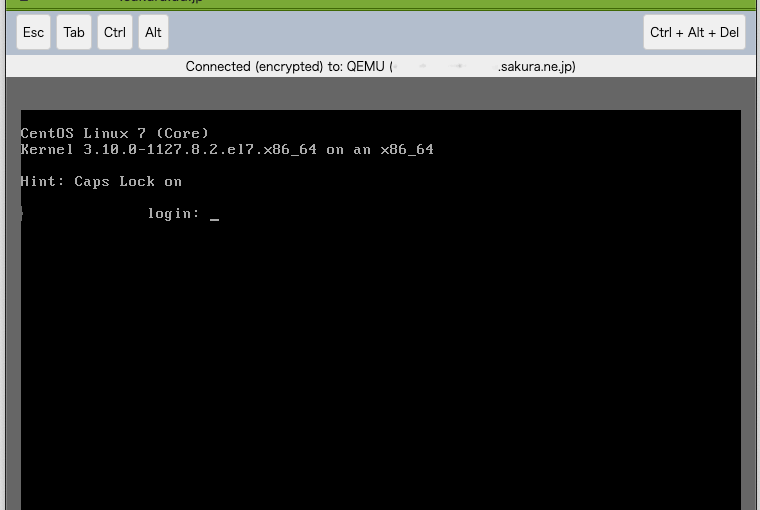前回は、さくらのVPS![]() の契約を行ったので、今回は、サーバー起動から。
の契約を行ったので、今回は、サーバー起動から。
認証画面で、会員IDとパスワードを入力し、「ログイン(認証)」をクリック。
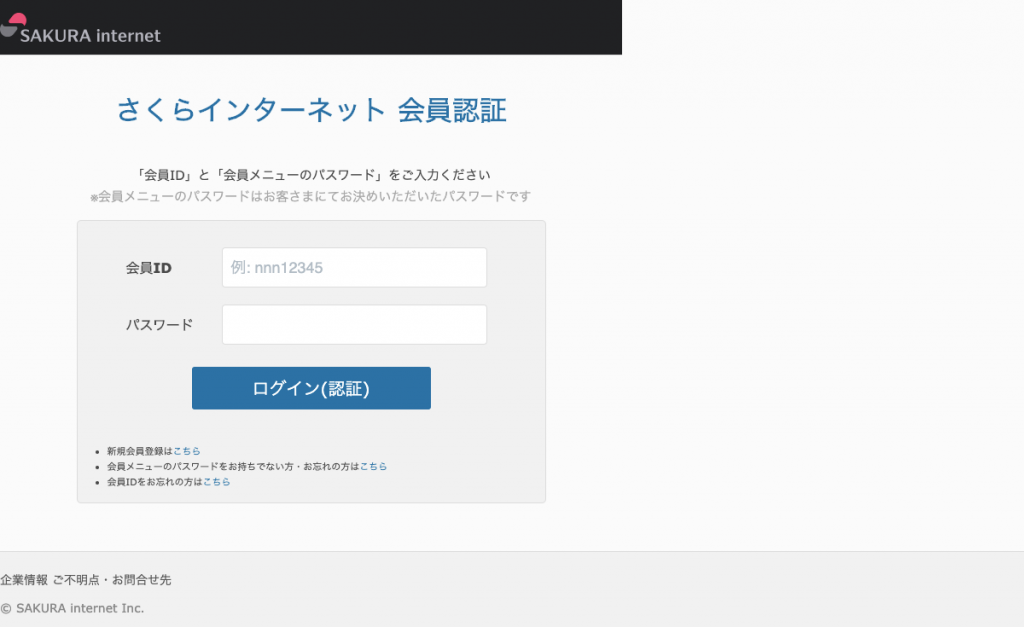
サーバー自体の操作は、会員メニュートップから、「契約サービスの確認」の「サーバ、SSL等サービスの確認」をクリック。
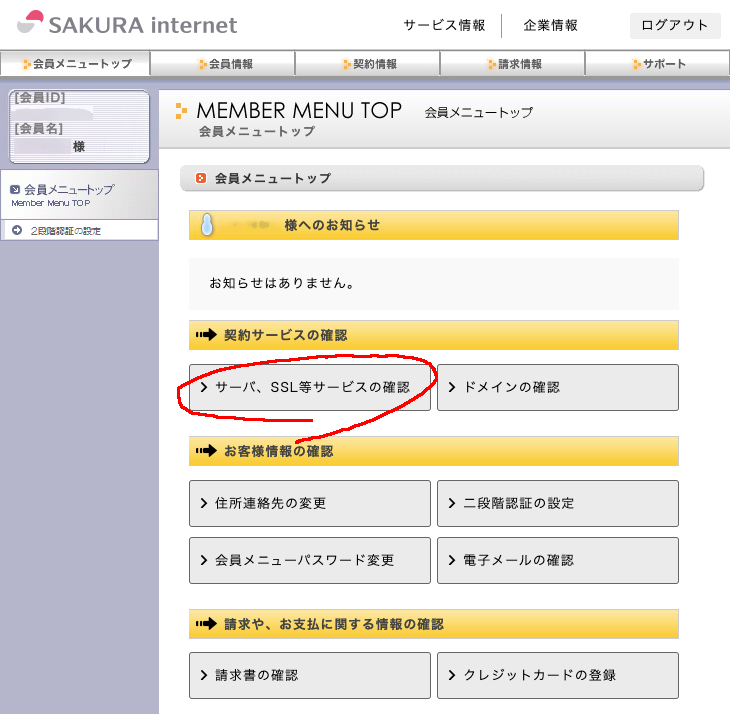
そして、契約サービス一覧-表示の申し込んだサーバの「サーバ設定」ボタンをクリック。
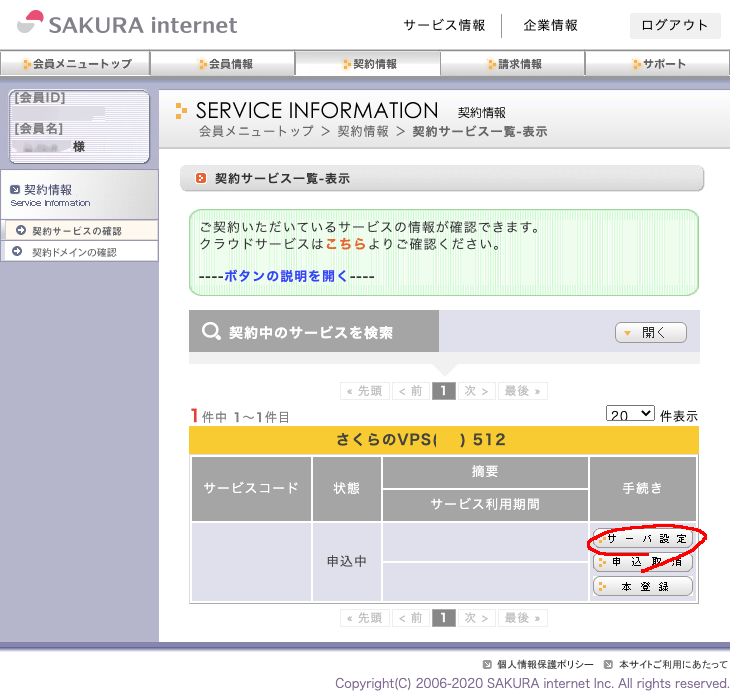
サーバの設定画面が表示されたら、とりあえず「起動」ボタンをクリックして、起動してみる。
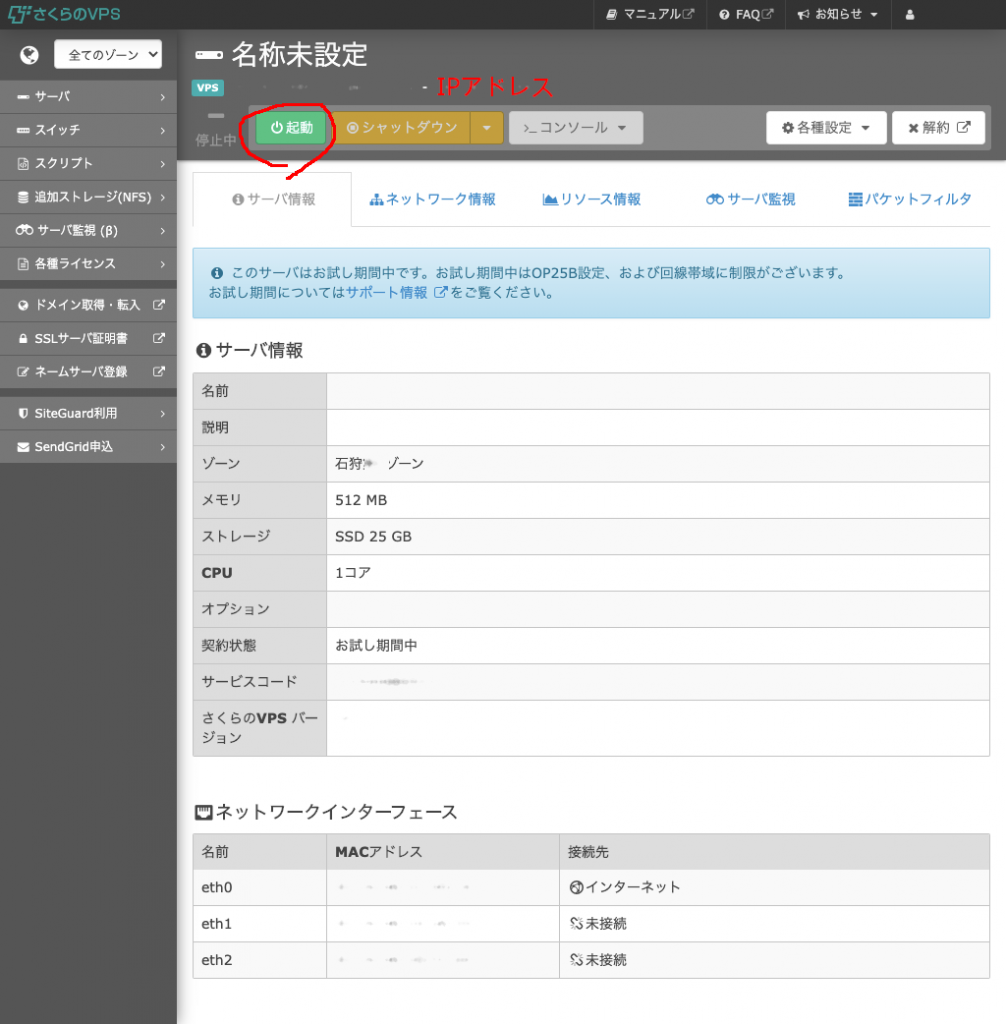
グローバルなIPアドレスも表示されているので、Pingを打ちながら起動して、反応が返ってくることを楽しもう。
確認画面が出るので、ワクワクしながら「起動する」ボタンをクリック。
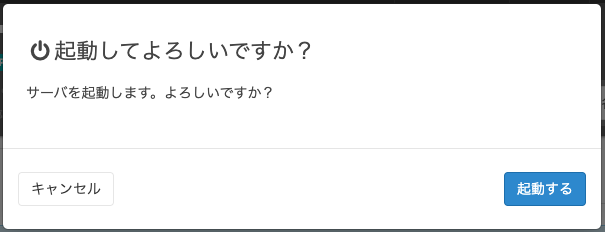
すると、停止中から稼働中へ状態表示が変更される。
そして、Pingも返ってくるようになる。
では、そのサーバーの画面を見てみよう。
「>_コンソール」をクリックして出てくるメニューから「VNCコンソール」を選択。
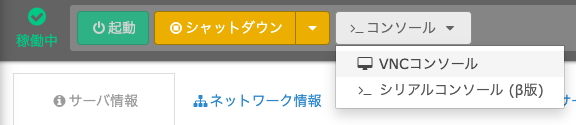
すると、こんな画面が表示されるはず。
(初回は表示されず、閉じてからもう一度開いてやっと表示されたから、表示用コンポーネントのダウンロードに時間がかかるのかも。)
Macで表示しているため、Windowsのときはちょっと違うと思うが、多分だいたい一緒だろう。
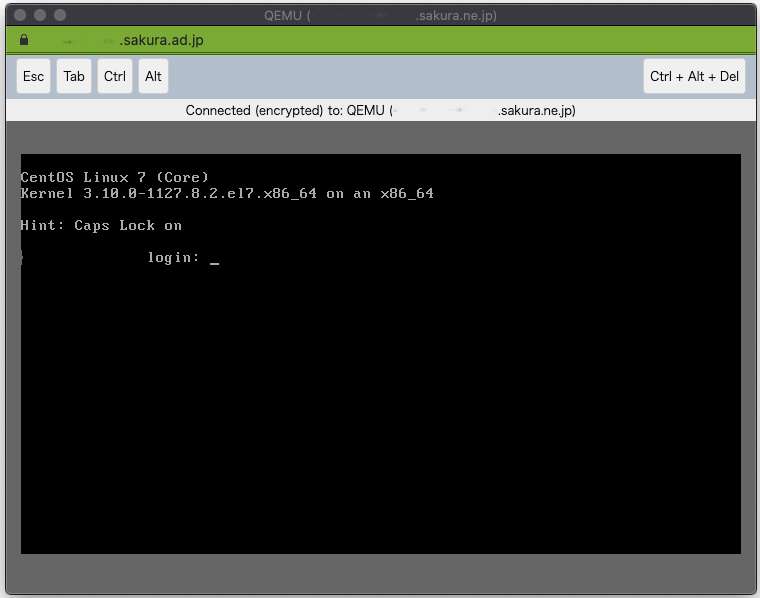
で、ここでCentOSの7がインストールされていることを確認。
さて、ログインしようとして、ログインのためのユーザとパスワードが分からないことに気づく。
メールで送られてきているとの情報もあったが、メールにはパスワードは書かれていなかった。
謎である。
(契約翌日、「[さくらのVPS] 仮登録完了のお知らせ」というタイトルのメールが届き、その中にrootの初期パスワードが記載されていた。)
ということで、やけくそで予定通りCentOS8のインストールを行うことにする。
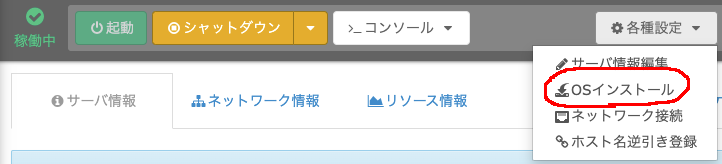
選択肢は、色々あるが、あえて茨の道を歩む性格なので、「カスタムOS」の「CentOS 8 x86_64」を選択して、「設定内容を確認する」をクリック。
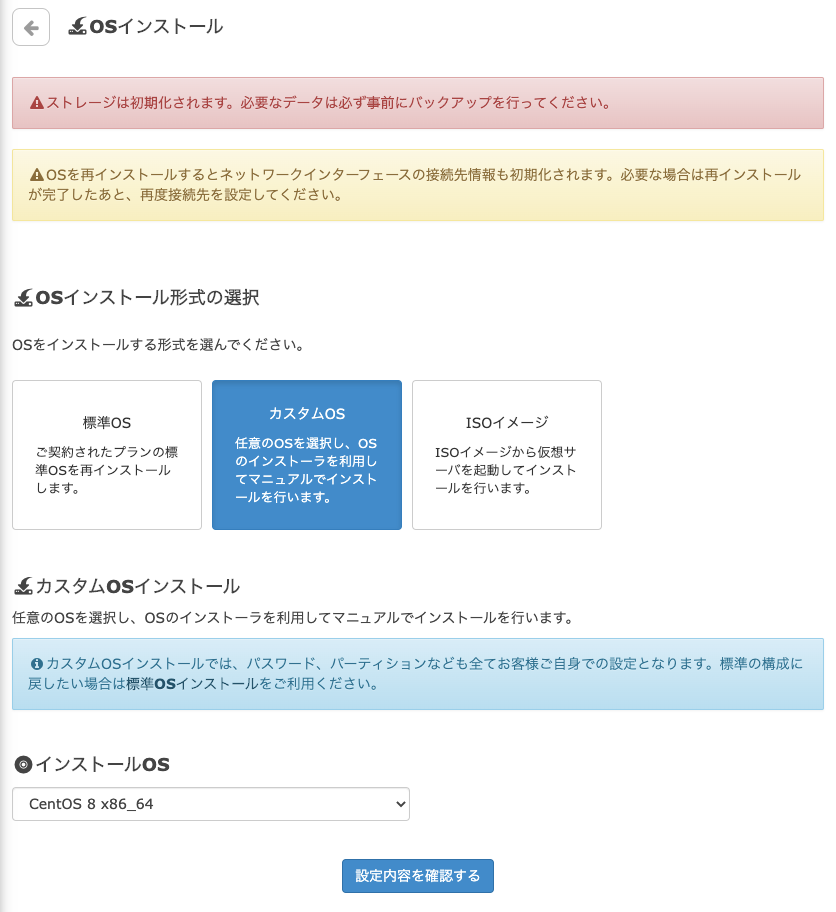
確認画面が出てくるが、後先考えずに、「インストールを実行する」をクリック。
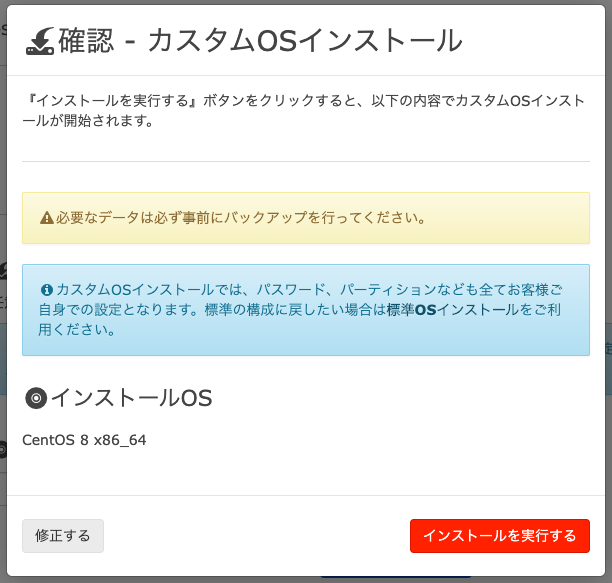
しばらくすると、次のような画面が現れる。
「VNCコンソールを起動」をクリックして、インストール作業を進めよう。

VNCコンソール上には、いつものCentOSのインストール画面が表示されているので、インストール作業を続ける。
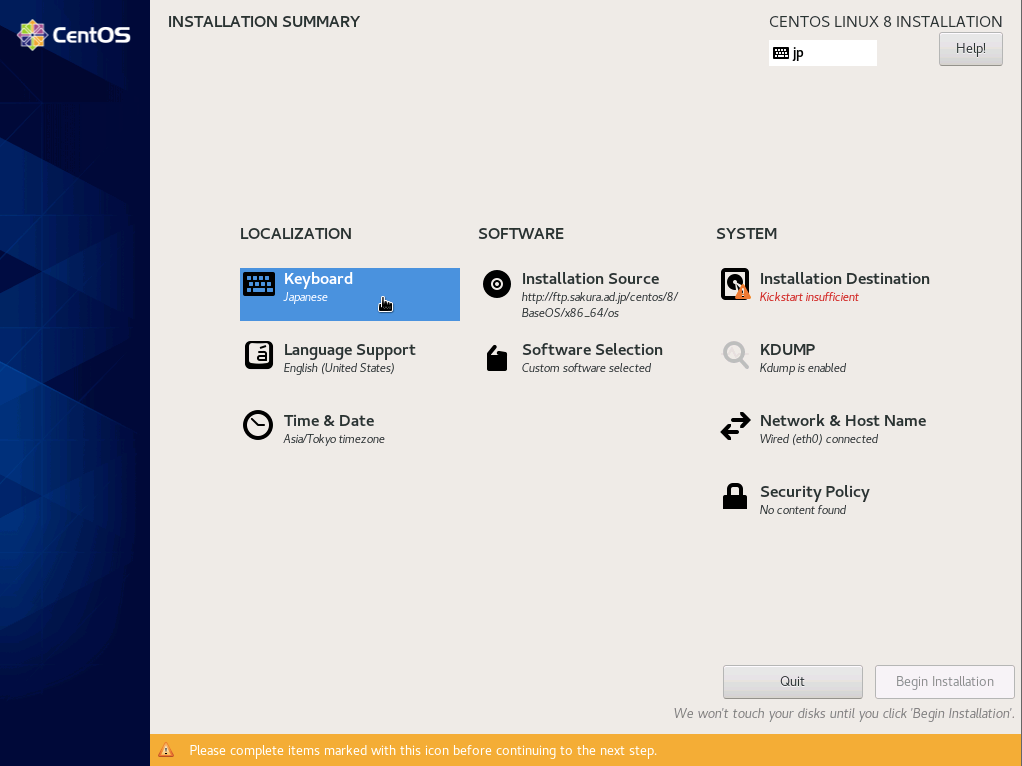
が、長くなるので次の回に。